Besti besti ókeypis og borgaði Syslog Server hugbúnaðurinn fyrir Windows

Syslog Server er mikilvægur hluti af vopnabúr upplýsingatæknistjóra, sérstaklega þegar kemur að því að stjórna atburðaskrám á miðlægum stað.
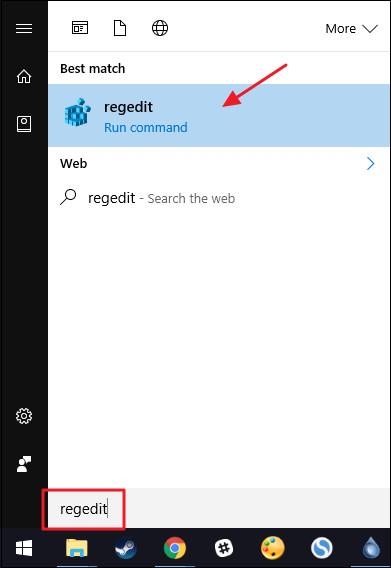
Venjulega, í hvert skipti sem þú býrð til nýja flýtileið á Windows tölvunni þinni, mun Windows sjálfkrafa bæta " - Flýtileið " við lok flýtileiðarskráarheitisins. Stundum lætur þetta notendum líða óþægilegt og eyðileggur fagurfræði flýtileiðarinnar. Í greininni hér að neðan mun Wiki.SpaceDesktop sýna þér hvernig á að koma í veg fyrir að Windows bæti " - Flýtileið " við flýtileiðarskráarheitið.
Að auki geta lesendur vísað til hvernig á að eyða eða breyta örinni á Windows 7,8 og 10 flýtileiðartákninu hér .
1. Breyttu Registry handvirkt
Til að fjarlægja textann „- Flýtileið“ á Windows tölvum frá Windows Vista til Windows 10, geturðu breytt stillingum á Windows Registry handvirkt.
Athugið:
Registry Editor er ansi öflugt tæki og hefur áhrif á kerfið. Þess vegna ættir þú að taka öryggisafrit af Registry Editor til að koma í veg fyrir að slæmar aðstæður komi upp meðan á því stendur að breyta Registry Editor.
Opnaðu fyrst Registry Editor með því að slá inn regedit í leitarreitinn á Start Menu og ýta síðan á Enter. Ef UAC gluggi birtist á skjánum, smelltu á Já til að leyfa breytingar á tölvunni þinni.
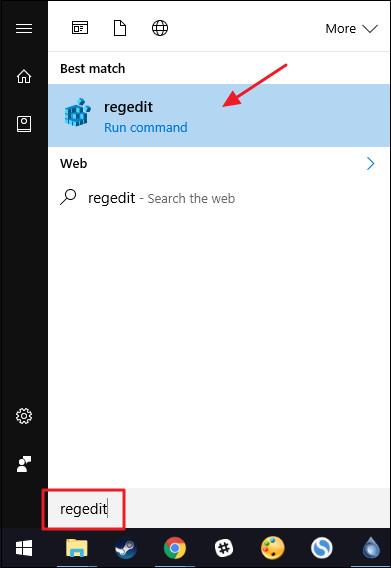
Í Registry Editor glugganum skaltu fletta að lyklinum:
HKEY_CURRENT_USER\SOFTWARE\Microsoft\Windows\CurrentVersion\Explorer
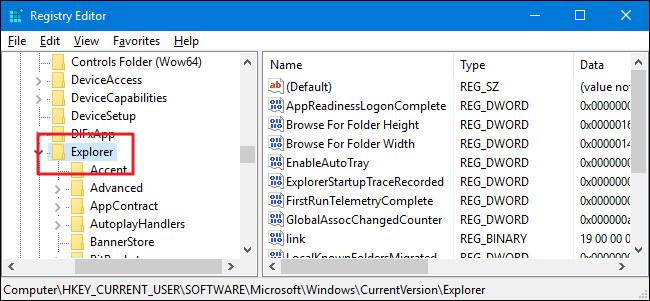
Í hægri glugganum, skrunaðu niður og finndu gildið sem heitir "hlekkur". Ef þú sérð ekki gildið verður þú að búa til nýtt gildi með því að hægrismella á Explorer takkann => New => Binary Value og nefna þetta nýja gildi "link".
Þegar þú hefur fundið gildið eða búið það til skaltu tvísmella á það til að opna Properties gluggann. Í Gildigagnarammanum skaltu skipta út núverandi gildi fyrir " 00 00 00 00 ".
Að lokum skaltu endurræsa tölvuna þína eða skrá þig út og aftur inn til að ljúka breytingaferlinu. Þú getur athugað með því að búa til nýja flýtileið, Windows birtir ekki lengur textann "- Flýtileið".
Ef þú vilt breyta upprunalegu stillingunum skaltu fylgja sömu skrefum og eyða gildistenglinum og þú ert búinn.
2. Notaðu fyrirfram breytta Registry
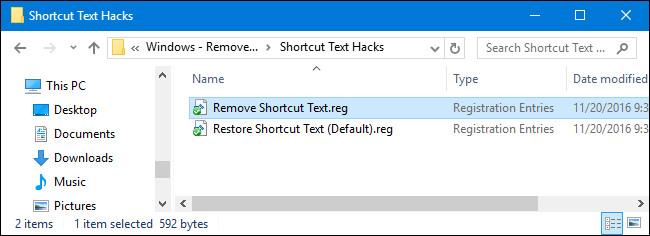
Ef þú vilt ekki breyta Registry handvirkt geturðu notað innbyggða Registry editorinn til að fjarlægja " - Flýtileið " textann.
Sæktu flýtileiðir textahakk á tölvuna þína og settu upp.
Sæktu flýtileiðir textahakk í tækið þitt og settu upp hér.
Eftir að niðurhalsferlinu er lokið skaltu halda áfram að draga út Zip Shortcut Text Hacks skrána. Þú munt nú sjá tvær skrár sem heita Fjarlægja flýtileiðartexta og endurheimta flýtileiðartexta (sjálfgefið).
Tvísmelltu á Fjarlægja flýtileið textaskrá til að fjarlægja textann " - Flýtileið ". Og tvísmelltu á Endurheimta flýtileiðartexta (sjálfgefið) skrána til að endurheimta textann " - Flýtileið ".
Sjá fleiri greinar hér að neðan:
Gangi þér vel!
Syslog Server er mikilvægur hluti af vopnabúr upplýsingatæknistjóra, sérstaklega þegar kemur að því að stjórna atburðaskrám á miðlægum stað.
Villa 524: Tími kom upp er Cloudflare-sérstakur HTTP stöðukóði sem gefur til kynna að tengingunni við netþjóninn hafi verið lokað vegna tímaleysis.
Villukóði 0x80070570 er algeng villuboð á tölvum, fartölvum og spjaldtölvum sem keyra Windows 10 stýrikerfið. Hins vegar birtist það einnig á tölvum sem keyra Windows 8.1, Windows 8, Windows 7 eða eldri.
Blue screen of death villa BSOD PAGE_FAULT_IN_NONPAGED_AREA eða STOP 0x00000050 er villa sem kemur oft upp eftir uppsetningu á vélbúnaðartæki, eða eftir uppsetningu eða uppfærslu á nýjum hugbúnaði og í sumum tilfellum er orsökin að villan er vegna skemmdrar NTFS skipting.
Innri villa í Video Scheduler er líka banvæn villa á bláum skjá, þessi villa kemur oft fram á Windows 10 og Windows 8.1. Þessi grein mun sýna þér nokkrar leiðir til að laga þessa villu.
Til að gera Windows 10 ræst hraðari og draga úr ræsingartíma eru hér að neðan skrefin sem þú þarft að fylgja til að fjarlægja Epic úr ræsingu Windows og koma í veg fyrir að Epic Launcher ræsist með Windows 10.
Þú ættir ekki að vista skrár á skjáborðinu. Það eru betri leiðir til að geyma tölvuskrár og halda skjáborðinu þínu snyrtilegu. Eftirfarandi grein mun sýna þér áhrifaríkari staði til að vista skrár á Windows 10.
Hver sem ástæðan er, stundum þarftu að stilla birtustig skjásins til að henta mismunandi birtuskilyrðum og tilgangi. Ef þú þarft að fylgjast með smáatriðum myndar eða horfa á kvikmynd þarftu að auka birtustigið. Aftur á móti gætirðu líka viljað lækka birtustigið til að vernda rafhlöðu fartölvunnar.
Vaknar tölvan þín af handahófi og birtist gluggi sem segir „Athuga að uppfærslum“? Venjulega er þetta vegna MoUSOCoreWorker.exe forritsins - Microsoft verkefni sem hjálpar til við að samræma uppsetningu á Windows uppfærslum.
Þessi grein útskýrir hvernig á að nota PuTTY flugstöðvargluggann á Windows, hvernig á að stilla PuTTY, hvernig á að búa til og vista stillingar og hvaða stillingarvalkostum á að breyta.








